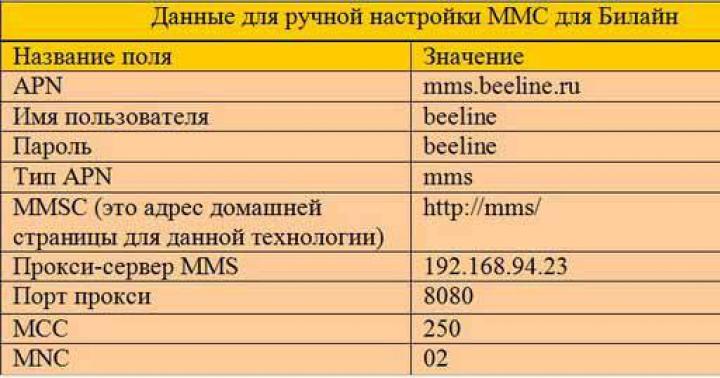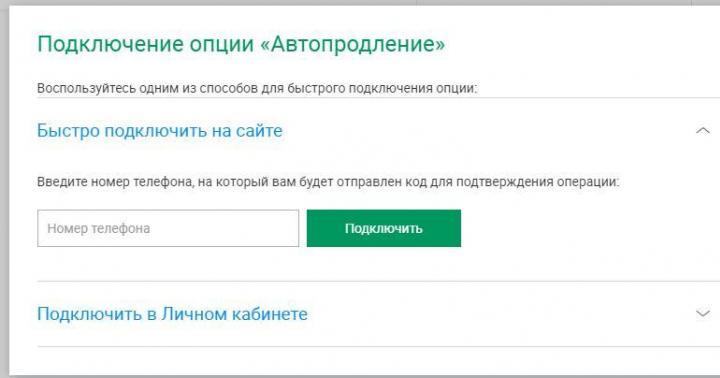Instrukcje, jak poradzić sobie z wiązką przewodów z systemu audio 5.1 i prawidłowo podłączyć go do komputera.
Czego będziesz potrzebować:
- właściwie system audio 5.1
- karta dźwiękowa z obsługą 5.1
- 3 kable "czerwono-białe tulipany - jack 3,5mm"
Krok 1:
Jak wiadomo, 5 i 1 to liczba kanałów audio, przez które przechodzi sygnał dźwiękowy. Dlatego mamy do dyspozycji z grubsza 6 głośników: subwoofer ( głośnik niskotonowy- oznaczony SW) - główny gigant naszego systemu, głośnik niskotonowy do tworzenia basu; dwa głośniki przednie (nazywane są FrontLeft (lewy) i FrontRight (prawy) i są oznaczone FL i FR (patrz zdjęcie)); dwie tylne (zwane albo RearLeft (lewy) i RearRight (prawy) lub SurroundLeft / SurroundRight (odpowiednio RL / RR lub SL / SR) i kolejna kolumna centralna (Center - oznaczona przez CEN).
Wiedząc to wszystko, możesz przejść do samego procesu połączenia ...

Krok 2:
Teraz Twoim zadaniem jest podłączenie wszystkich tych 6 kanałów (2 fronty, 2 tyły i subwoofer + środek) do złączy Twojej karty dźwiękowej. Łatwo się domyślić, że łącząc na wyjściu 6 PAIRLY połączonych kanałów, powinniśmy otrzymać tylko 3. A te same 3 wyjścia powinny wyglądać tak, jak pokazano na zdjęciu...

Krok 3:
Oznacza to, że proces łączenia wygląda następująco:
- dwa „tulipany” podłączone do przednich głośników powinny trafić do zielonego gniazda karty dźwiękowej
- dwa "tulipany" podłączone do tylnych głośników powinny iść (z reguły) do czarnego gniazda karty dźwiękowej
- dwa „tulipany” podłączone do subwoofera i środka powinny iść (z reguły) do pomarańczowego jacka
UWAGA! Sparowane tulipany muszą być wstawione dokładnie do sekcji „Audio Input 5.1”, ponieważ pojedyncze tulipany pochodzące z samych głośników są wstawiane do sekcji „Audio Output” (czasami ta sekcja nie jest w żaden sposób nazwana)! Tylko w ten sposób można uzyskać prawdziwy dźwięk przestrzenny 5.1.

Krok 4:
Teraz, gdy wszystkie przewody są podłączone do właściwych złączy, wystarczy przejść do Panelu sterowania, wybrać sekcję Dźwięk (lub najpierw Sprzęt i dźwięk), a następnie Głośniki i kliknąć przycisk „Ustawienia”. Tutaj wybieramy pozycję „Surround Sound 5.1”, klikamy Dalej i - voila!

Wskazówki i ostrzeżenia:
- Pamiętaj: każdy dźwięk wielokanałowy (dźwięk w filmie lub muzyce wielokanałowej) będzie dystrybuowany do 6 Twoich głośników TYLKO POD WARUNKIEM, że nagranie jest zaprojektowane specjalnie dla takiego dźwięku! Reszta dźwięku z głośników będzie brzmiała jak zwykłe stereo.
- Wszystkie potrzebne kable powinny już znaleźć się w zestawie głośnikowym, ale jeśli np. nie było „tulipanów – jacków”, trzeba będzie je kupić w sklepie
Zadzwoń lub bezpośrednio na stronie! Nasi eksperci chętnie Ci pomogą
Poziom trudności: Niełatwy
Czego będziesz potrzebować:
- właściwie system audio 5.1
- karta dźwiękowa z obsługą 5.1
- 3 kable "czerwono-białe tulipany --- jack 3,5mm"
1 krok
Złącza na subwooferze
Zacznijmy od podstaw.
Jak wiesz (mam nadzieję, że wiesz), 5 i 1 to liczba kanałów audio, po których trafia sygnał audio. Dlatego mamy do dyspozycji z grubsza 6 głośników: subwoofer (SubWoofer - oznaczenie SW) - główny gigant naszego systemu, głośnik niskotonowy do tworzenia basów; dwa głośniki przednie (nazywane są FrontLeft (lewy) i FrontRight (prawy) i są oznaczone FL i FR (patrz zdjęcie)); dwie tylne (zwane albo RearLeft (lewy) i RearRight (prawy) lub SurroundLeft / SurroundRight (odpowiednio RL / RR lub SL / SR) i kolejna kolumna centralna (Center - oznaczona przez CEN).
Wiedząc to wszystko, możesz przejść do samego procesu połączenia ...
2 kroki
Potrzebujemy 3 złączy audio
Teraz Twoim zadaniem jest podłączenie wszystkich tych 6 kanałów (2 fronty, 2 tyły i subwoofer + środek) do złączy Twojej karty dźwiękowej. Łatwo się domyślić, że łącząc na wyjściu 6 PAIRLY połączonych kanałów, powinniśmy otrzymać tylko 3. A te same 3 wyjścia powinny wyglądać tak, jak pokazano na zdjęciu...
3 kroki
Kabel "tulipany - jack 3,5 mm"
Oznacza to, że proces łączenia wygląda następująco:
- dwa „tulipany” podłączone do przednich głośników powinny trafić do zielonego gniazda karty dźwiękowej
- dwa „tulipany” podłączone do tylnych głośników powinny iść (z reguły) do czarnego gniazda audio
- dwa "tulipany" podłączone do subwoofera i środek powinien iść (z reguły) do pomarańczowego gniazda
UWAGA! Sparowane tulipany muszą być wstawione dokładnie do sekcji „Audio Input 5.1”, ponieważ pojedyncze tulipany pochodzące z samych głośników są wstawiane do sekcji „Audio Output” (czasami ta sekcja nie jest w żaden sposób nazwana)! Tylko w ten sposób można uzyskać prawdziwy dźwięk przestrzenny 5.1.
4 kroki
Ustawienia 5.1 w Windows
Teraz, gdy wszystkie przewody są rozrzucone wokół odpowiednich złączy, wystarczy przejść do Panelu sterowania systemu Windows, wybrać sekcję Dźwięk (lub najpierw Sprzęt i dźwięk), a następnie Głośniki i kliknąć przycisk „Konfiguruj”. Tutaj wybieramy pozycję „Surround Sound 5.1”, klikamy Dalej i - voila!
- Pamiętaj: każdy dźwięk wielokanałowy (dźwięk w filmie lub muzyce wielokanałowej) będzie dystrybuowany do 6 Twoich głośników TYLKO POD WARUNKIEM, że nagranie jest zaprojektowane specjalnie dla takiego dźwięku! Reszta dźwięku z głośników będzie brzmiała jak zwykłe stereo.
- Wszystkie potrzebne kable powinny już być w zestawie głośnikowym, ale jeśli np. "tulipany - jack" nie zostały znalezione, będziesz musiał je kupić w sklepie
Pozdrowienia, drodzy czytelnicy bloga! Zacznę ten artykuł słowami wdzięczności. W końcu pomimo tego, że strona ostatnio nie działa zbyt stabilnie, nadal tu przyjeżdżasz, ponieważ ruch nie spada.
Myślę, że już niedługo wszystkie problemy techniczne zostaną rozwiązane, a zasób zacznie szybko i sprawnie „funkcjonować”. Rzeczywiście, sądząc po natychmiastowej reakcji serwisu wsparcia nowego hostingu, autor tym razem się nie pomylił.
Przejdźmy teraz do tematu artykułu. A dziś zabrzmi to tak: kontrola dźwięku 5.1 podczas podłączania akustyki lub kina domowego do telewizora Samsung Smart TV, a także wszelkie inne urządzenia multimedialne:

Jeśli pamiętasz, wcześniej wielokrotnie rozmawialiśmy o formacie „inteligentnych” telewizorów. Ale sądząc po komentarzach użytkowników, wielu, nawet po połączeniu, nadal nie może zrozumieć, czy wszystko działa poprawnie.
Oznacza to, że okazuje się, że dana osoba nie wie, jaki dźwięk pochodzi z głośników: surround czy zwykły dwukanałowy stereo. Dlatego teraz przeanalizujemy tę sprawę, aby mieć pewność wszystkiego.
Jeśli go nie czytałeś, koniecznie przeczytaj go, aby zrozumieć podstawy i istotę problemu. Ale jeśli Twój schemat muzyczny nie zawiera telewizora Samsung Smart i wystarczy przetestować 5.1 na innym sprzęcie, pomiń go.
Założymy więc, że na tym etapie wszystko jest prawidłowo podłączone i skonfigurowane. Przejdźmy bezpośrednio do testu kondycji systemu. Ale jak to zrobić? - ty pytasz. To bardzo proste, przekonaj się sam:

Aby to zrobić, potrzebujemy tylko jednego małego specjalnego pliku, który można pobrać z linku tutaj. Następnie należy go skopiować na dysk flash USB i uruchomić na urządzeniu odtwarzającym.
W przypadku korzystania ze Smart TV (nasz profil) możesz nawet obejść się bez pendrive'a, używając. Oznacza to, że pobrali plik na swój komputer i uruchomili go do przeglądania. Zgadzam się, że jest to bardzo wygodne.
Przytoczę dalszy przebieg wydarzeń z wykorzystaniem smart TV Samsung E-series z 2012 roku. Otwieramy nasz plik testowy w telewizji. Teraz zobaczysz i usłyszysz kolejność odtwarzania schematu 5.1 pokazanego na filmie:
 Twój powinien grać w tej samej kolejności. Oznacza to, że dźwięk w filmie i w rzeczywistości powinien być identyczny. Najpierw zagrają głośniki przednie, a potem tylne i subwoofer.
Twój powinien grać w tej samej kolejności. Oznacza to, że dźwięk w filmie i w rzeczywistości powinien być identyczny. Najpierw zagrają głośniki przednie, a potem tylne i subwoofer.
Pod koniec „filmu” w twoim domu wybuchnie prawdziwa kanonada artyleryjska. Przez kilka sekund wszystkie głośniki zabrzmią i zrozumiesz, czym jest prawdziwy dźwięk:

Dzięki tej kontroli 5.1 natychmiast staje się jasne, czy głośniki są prawidłowo podłączone do jednostki głównej (odbiornika, subwoofera), czy zachowana jest wymagana sekwencja i tak dalej.
Nawiasem mówiąc, w przypadku telewizorów Samsung Smart TV na samym początku odtwarzania należy postępować zgodnie ze ścieżką „Menu-Dźwięk-Ustawienia zaawansowane-Wyjście SPDIF”:

I upewnij się, że wybrałeś tutaj „Dolby Digital”, ponieważ domyślnie może to być „PCM”, a jest to tylko dwukanałowy dźwięk stereo:
 Cóż, na tym etapie możemy powiedzieć, że test dźwięku 5.1 został pomyślnie zakończony. Teraz Twoje kino domowe jest całkowicie gotowe do użycia. Więc trzymaj się biednych sąsiadów.
Cóż, na tym etapie możemy powiedzieć, że test dźwięku 5.1 został pomyślnie zakończony. Teraz Twoje kino domowe jest całkowicie gotowe do użycia. Więc trzymaj się biednych sąsiadów.
Generalnie dałem Wam tu porady jak i co ustawić, ale jednocześnie taki system chwilowo kurz na półce w stanie bezczynności. Oto taki smutny obraz:

A wszystko dlatego, że mój synek (rok i dwa miesiące) już zaczął sięgać do ekranu telewizora i dość mocno go naciskać. Dlatego, aby nie wsiąść, musiałem wyjąć subwoofer, aby popchnąć telewizor dalej.
Ale kiedy cieszyłem się z mojej dowcipnej decyzji, udało mu się dotrzeć do wiszącej na ścianie kolumny i oto wynik:

W skrócie powiem ci kontrola dźwięku 5.1 w tym wieku syna, podczas gdy ja tylko marzę. Cóż, nie zgub się, ustaw wszystko zgodnie z artykułem i śmiało. Jeśli masz jakiekolwiek trudności, zapraszamy do komentarzy. To wszystko na teraz!
- Załóżmy, że na głośnikach są 2 wejścia RCA (tulipany), a następnie podłączenie za pomocą kabla audio mini jack(gniazdo 3,5 mm) do 2 RCA. Mini jack łączy się z kartą dźwiękową (zielone wyjście), jeśli chcesz używać ich jako głośników przednich lub jako pary stereo. Lub za pomocą kabla audio 2 RCA na 2 RCA i adaptera wejścia mini jack na 2 RCA.
- Głośniki mają 2 terminale. W takim przypadku odpowiedni jest dla Ciebie kabel od dowolnych słuchawek z mini jack 3,5 mm. Odetnij głośniki i ostrożnie zdejmij przewód. Podłącz pozbawione izolacji końcówki do zacisków, a wtyczkę mini Jack do karty dźwiękowej.
- Kup niedrogi wzmacniacz stereofoniczny, zwłaszcza jeśli chcesz korzystać z głośników z niegdyś przyzwoitego centrum muzycznego, uzasadni to koszt.
PS Taka specjalna głośność dźwięku jak podłączyć głośniki do komputera nie osiągnąć, moc wyjściowa wyniesie kilka watów, ponieważ głośniki pasywne wymagają wzmacniacza, ale przynajmniej uratuj swoje głośniki przed losem wpadnięcia do kosza na śmieci.
Jak podłączyć głośniki 5.1 do komputera (aktywna akustyka)
Podłączenie aktywnego systemu głośników do PC to dość proste zadanie, więc nie będę się rozwijał w tym temacie, ale wciąż wiele osób ma pytania.
Musisz dowiedzieć się, ile wyjść lub gniazd ma karta dźwiękowa komputera. Z reguły nowoczesne wbudowane karty dźwiękowe pozwalają na zastosowanie akustyki 7.1 (są oznaczone kolorowymi gniazdami na płycie głównej).
Wyjście zielone - głośniki przednie (przednie)
Wyjście pomarańczowe - kanał centralny i subwoofer
Czarne wyjście - tylne (tylne) głośniki
Wyjście szare - głośniki boczne (głośniki surround)
Niebieski - wejście liniowe (gitara elektryczna akustyczna, odtwarzacz itp.)
Różowy to mikrofon.
W zależności od tego będziesz mógł podłączyć głośniki do komputera. Jeśli zdecydujesz się podłączyć głośniki 5.1, użyjesz kilku gniazd (zielone, pomarańczowe, czarne). Podłącz zielony kabel z wtyczką do gniazda wyjścia audio (zielone) z tyłu jednostki systemowej itp. Podłącz kable do odpowiednich złączy (patrz kolory) na module sterowania kartą dźwiękową, po podłączeniu kabla do karty dźwiękowej program pokaże jaki typ głośnika obsługuje dane gniazdo. W rezultacie wszystkie 3 wyżej wymienione złącza na module powinny być włączone. Głośniki i subwoofer są połączone kablem RCA-RCA (tulip-tulip), jednym końcem kabla do subwoofera (ponieważ najczęściej ma wzmacniacz), a drugim końcem do odpowiedniego głośnika. Na subwooferze każde wyjście RCA jest oznaczone zgodnie z typem głośnika, więc nie możesz się pomylić.
Skonfiguruj komputer, wybierając tryb 6-kanałowy w aplikacji sterownika karty dźwiękowej oraz w Panelu sterowania dźwiękiem systemu Windows. Jeśli masz system głośników 7.1, będziesz musiał dodatkowo użyć szarego złącza na płycie głównej dla głośników bocznych. W skrajnych przypadkach należy skorzystać z instrukcji dotyczących płyty głównej, zwłaszcza podczas podłączania gniazda słuchawek i mikrofonu na przednim panelu jednostki systemowej komputera.
Podłączanie głośników do komputera przez S/PDIF (wyjście cyfrowe)
 Podłączając głośniki 5.1 przez SPDIF, potrzebujesz kabla SPDIF (optycznego lub koncentrycznego).
Podłączając głośniki 5.1 przez SPDIF, potrzebujesz kabla SPDIF (optycznego lub koncentrycznego).
Wejścia i wyjścia koncentryczne SPDIF wykonane są na złączach RCA. Sygnał cyfrowy przesyłany jest konwencjonalnym kablem z odpowiednimi złączami. W koncentrycznym SPDIF dane są przesyłane w postaci impulsów elektrycznych przez konwencjonalne przewody, które podlegają różnego rodzaju zakłóceniom. W urządzeniu odbiorczym wszystkie te zakłócenia są odfiltrowywane, jednak nadal istnieje możliwość utraty części danych.
Optyczny SPDIF wykorzystuje kabel optyczny do przesyłania danych. Jego wejścia i wyjścia są wykonane na złączach typu Toslink, które są zamykane zaślepkami, po których bardzo łatwo rozpoznać tego typu interfejs. Również w kartach dźwiękowych Creative i nie tylko jest interfejs optyczny wykorzystujący kabel mini Toslink. Kabel optyczny całkowicie nie reaguje na pola magnetyczne, ponieważ dane są przesyłane w postaci impulsów świetlnych. Dlatego uważa się, że optyczny interfejs cyfrowej transmisji danych jest znacznie lepiej chroniony przed wpływami zewnętrznymi niż koncentryczny. Odbiorniki satelitarne wykorzystują optyczny typ interfejsu SPDIF.
Rodzaj połączenia będzie zależał od rodzaju interfejsu do podłączenia zewnętrznych źródeł sygnału, który jest dostępny w obudowie wzmacniacza systemu głośnikowego.Wystarczy podłączyć kabel do wyjścia cyfrowego płyty głównej i podłączyć go do odpowiedniego złącza wejścia cyfrowego na zestaw głośnikowy (wzmacniacz lub subwoofer zestawu głośnikowego z wbudowanym wzmacniaczem). Konieczna jest zmiana portu wyjściowego sygnału z analogowego na cyfrowy w interfejsie karty dźwiękowej (o ile oczywiście sterownik sam określa podłączenie do wyjścia cyfrowego). Schemat bezpośredniego podłączenia głośników pozostaje taki sam, jak opisano powyżej.Gry odtwarzają dźwięk bezpośrednio bez różnych kompresji, więc nadal nie będziesz w stanie uzyskać więcej dźwięku stereo z gry przez S/PDIF. Aby naprawić ten niedobór, musisz mieć kartę dźwiękową obsługującą Dolby Digital Live lub DTS Connect. Technologie te umożliwiają kodowanie wielokanałowego dźwięku z gry 5.1 lub 7.1 w locie do cyfrowego Dolby Digital lub DTS i przesyłanie bezpośrednio przez S/PDIF, jednak często w celu odtwarzania dźwięku dokładnie na wyjściu analogowym , będziesz musiał ustawić wyjścia analogowe karty dźwiękowej jako urządzenie domyślne w panelu ustawień dźwięku systemu Windows, a dla wielu aplikacji wystarczy wybrać wyjścia analogowe ręcznie, np. w trybie normalnym w panelu ustawień dźwięku w systemie Windows , S/PDIF jako urządzenie domyślne. Odtwarzacz muzyki wyświetla również S/PDIF. Teraz, aby uzyskać dźwięk 5.1 z dowolnego źródła, powinieneś:
- wybierz jedną z technologii kodowania dźwięku 5.1 Dolby Digital Live lub DTS Connect w ustawieniach karty dźwiękowej;
- w panelu ustawień dźwięku systemu Windows wybierz wyjścia analogowe karty dźwiękowej jako główne urządzenie;
Błędne wyobrażenia użytkownika:
Błędne przekonanie nr 1. Kiedy skończysz grać, powinieneś przełączyć wszystko z powrotem, aby działało poprawnie. Jeśli będziesz mieć zawsze włączoną jedną z technologii kodowania w locie, nie będziesz w stanie oglądać i słuchać plików z dźwiękiem wielokanałowym, ponieważ są one już zakodowane i wymagają wyjścia bezpośrednio do S/PDIF.
Rozwiązanie: nie musisz niczego przełączać, oglądaj film w stereo - jest on rozłożony na 5.1, oglądaj wideo ze ścieżką DTS lub Dolby - dźwięk jest idealnie rozłożony na kanały. Można to zobaczyć nawet na odtwarzaczu, który może przełączać ścieżki audio, takim jak KMPlayer.
Nieporozumienie nr 2. Kodowanie w locie dźwięku stereo z pliku mp3 przy użyciu Dolby Digital Live lub DTS Connect będzie kilkakrotnie gorsze od sprzętowej dekompozycji takiego dźwięku na głośnikach lub odbiorniku.
Rozwiązanie: Jeśli do amplitunera podłączona zostanie akustyka o podobnej jakości, to różnica nie będzie tak znacząca. Najważniejszą rzeczą w ustawieniach THX Studio Pro (lub podobnego „ulepszacza” karty dźwiękowej) jest nie zapomnieć o wyłączeniu opcji, które tworzą różne efekty: na przykład podkreśla głos z ogólnego tła dźwiękowego. Wiele zależy od karty dźwiękowej, Creative Titanium HD radzi sobie z tym z hukiem.
Jak podłączyć głośniki do telewizora (aktywne)
- Przez 2 kable RCA-RCA (tulipan - tulipan), jeden koniec do wyjść L i R, drugi do głośników, jeśli głośniki na tylnym panelu mają wejścia RCA.
- Jeśli z głośników wyjdzie tylko kabel z mini Jackiem na końcu, podłącz go do gniazda słuchawkowego w telewizorze.
- Jeśli zamierzasz podłączyć kompletne centrum muzyczne, za pomocą kabli RCA-RCA do wyjść L i R telewizora ustaw tryb AUX w centrum muzycznym i podłącz kable RCA do wejścia AUX z tyłu centrum . Jeśli twój telewizor ma wyjście dźwięku mini Jack (z reguły czarne), będziesz potrzebować kabla przejściowego mini Jack do 2 RCA.
akustyczny system 5.1 co to jest? Czym 5.1 różni się od 2.1 lub 2.0? Co jest lepsze 5.1 czy 2.1? A w ogóle po co instalować system 5.1 i jak go podłączyć?
Zapewne zauważyłeś, że zarówno głośniki komputerowe, jak i głośniki podłączone do telewizora występują w różnych konfiguracjach, co oznacza liczbę pojedynczych głośników używanych w danym systemie. Ktoś ma tylko dwa głośniki stołowe, inny ma dwa głośniki na stole i jeszcze jeden subwoofer, a trzeci ma sześć elementów zestawu głośnikowego lub nawet więcej. Ta różnica wskazuje na użycie różnych obwodów głośnikowych. Co to znaczy? Oznacza to, że system z dwoma głośnikami stacjonarnymi to system 2.0. zestaw głośnikowy ma dwa głośniki (dwa kanały) i nie ma subwoofera, dlatego jest oznaczony jako 2.0. W związku z tym, jeśli system ma dwa głośniki i subwoofer, to jest to akustyka 2.1. W przypadku zastosowania dwóch głośników przednich + dwóch tylnych (lub bocznych) + kanał centralny + subwoofer okazuje się, że w systemie jest sześć elementów i jest to oznaczone jako 5.1.
Co jest lepsze 5.1 czy 2.1? Odpowiedź na to pytanie będzie najprawdopodobniej subiektywna, ponieważ każdy ma swoje potrzeby dotyczące słuchania muzyki czy oglądania filmów. Niektórym wystarczą głośniki do komputerów stacjonarnych, podczas gdy inni wybiorą system wielokanałowy przez długi czas i ostrożnie i nie mają nic przeciwko wydawaniu na niego kilkudziesięciu, a nawet setek tysięcy rubli. Jeśli chodzi o dźwięk, systemy 2.0 lub 2.1 przesyłają dźwięk stereo przez dwa głośniki, które zwykle są umieszczone z przodu na krawędziach słuchacza. System 5.1 otacza słuchacza kołem, oprócz głośników przednich bocznych jak w 2.1, kanał centralny jest zainstalowany z przodu pośrodku i dwa kolejne głośniki z tyłu wzdłuż krawędzi plus subwoofer. Taka konfiguracja daje dźwięk przestrzenny, który otacza słuchacza i niejako umieszcza go wewnątrz fabuły (podczas oglądania filmu), dodając widzowi efektu obecności i realności tego, co dzieje się na ekranie.
Jeśli chodzi o część techniczną, jak połączyć 5.1 i jak to ustawić? Istnieje kilka niuansów: po pierwsze, najczęściej używana muzyka w formacie mp3 jest z reguły stereofoniczna, tj. dźwięk jest przeznaczony do odtwarzania w systemie 2.0 lub 2.1 i nie ma podziału na dodatkowe kanały, można to obejść, więcej o tym poniżej; drugi - dźwięk z Internetu odtwarzany przez przeglądarkę ma ten sam problem, co w pierwszym przypadku, ale tutaj nadal musisz mieć możliwość skonfigurowania samej przeglądarki, o czym poniżej; po trzecie - filmy, aby uzyskać pełnoprawny dźwięk wielokanałowy, potrzebujesz odpowiedniej ścieżki wielokanałowej w pliku filmowym (nie wydaje się to być problemem, ale należy to wziąć pod uwagę przy wyborze filmu).
W dalszej kolejności system głośników 5.1 ma trzy pary gniazd wejściowych typu tulipan (RCA). Para dla głośników przednich, para dla głośników tylnych i para dla kanału centralnego i subwoofera. Połączenie między komputerem a akustyką odbywa się za pomocą trzech kabli, z jednej strony, które mają złącza typu „tulipan”, które są po prostu podłączane do gniazd głośnikowych, a z drugiej wtyk 3.5 jack. Okazuje się, że komputer PC lub telewizor (odtwarzacz dvd) powinien mieć trzy złącza do podłączenia „jack 3.5” lub trzy pary złączy tulipanowych (pomiędzy akustyką a odtwarzaczem dvd połączenie przechodzi przez kable po obu stronach, które mają „ tulipany”). W przypadku dvd wszystko jest jasne, powinny być te złącza na tylnym panelu (o ile oczywiście odtwarzacz ma taką funkcję). Ale na komputerze stacjonarnym, a jeszcze bardziej na laptopie, znajdziesz trzy złącza jack 3.5 zaprojektowane specjalnie dla połączenie akustyczne 5.1, rzadkość (na stacjonarnych komputerach nie mylić z zielonymi, niebieskimi i różowymi złączami, które odpowiednio odpowiadają za podłączenie akustyki 2.0 lub słuchawek, wejście liniowe do podłączenia zewnętrznych podsystemów i zewnętrzny mikrofon).
Jak podłączyć system 5.1 do laptopa lub komputera stacjonarnego, jeśli nie ma niezbędnych złączy? Musisz kupić odpowiednią kartę dźwiękową, która obsługuje akustykę 5.1. W przypadku stacjonarnego komputera może to być wewnętrzna karta dźwiękowa podłączona bezpośrednio do płyty głównej lub zewnętrzna karta dźwiękowa. W przypadku laptopa będzie to zewnętrzna karta dźwiękowa podłączona do laptopa kablem USB. Taką kartę dźwiękową można kupić w zwykłym sklepie lub zamówić z reguły taniej na AliExpress, link tutaj zostawię: karta dźwiękowa 5.1 na AliExpress.
Kupiłeś więc kartę dźwiękową 5.1 i teraz musisz ją podłączyć i skonfigurować. Dalej wyjaśnię na przykładzie karty dźwiękowej AliExpress, która występuje w kolorze niebieskim lub czarnym.
- wpiąć tulipany przewodu wychodzącego z ZIELONEGO złącza „front out” karty dźwiękowej do systemu 5.1 w odpowiednie kolorowe gniazda „tulipanów” kanału odpowiedzialnego za przedni prawy i lewy głośnik (w przypadku na zdjęciu są to R i L, związane z 5.1);
- podłączyć tulipany przewodu wychodzącego z CZARNEGO złącza „rear out” karty dźwiękowej do systemu 5.1 w odpowiednie kolorowe gniazda dla „tulipanów” kanału odpowiedzialnego za tylny prawy i lewy głośnik (w przypadku na zdjęciu są to SR i SL);
- podłączyć tulipany przewodu wychodzącego z POMARAŃCZOWEGO złącza „cen/bass out” karty dźwiękowej do systemu 5.1 w odpowiednie kolorowe gniazda dla „tulipanów” kanałów odpowiedzialnych za kanał centralny i subwoofer (w sprawa jak na zdjęciu to są C i SW).
Dźwięk wielokanałowy.
Porozmawiajmy teraz o niuansach opisanych powyżej. Jak już wspomniano, muzyka mp3 nie ma podziału na odtwarzanie w systemach 5.1, a tak naprawdę przy odtwarzaniu takich plików otrzymujemy podział na wszystkie kanały metodami programowymi. Nie każdy ma podział na wszystkie kanały podczas gry ze standardowymi odtwarzaczami, więc możesz zainstalować odtwarzacz JetAudio i ustawić „Środowisko (dźwięk wielokanałowy)” w jego ustawieniach. Ogólnie rzecz biorąc, musisz szukać muzyki w formacie wielokanałowym i jej słuchać.
Dźwięk 5.1 w przeglądarce.
Drugi niuans dotyczy odtwarzania przez przeglądarkę. Nie każda przeglądarka od razu zagra dźwięk 5.1, często zdarza się, że podczas nasłuchiwania przez przeglądarkę działają tylko dwie kolumny. Dlatego przeglądarka musi być skonfigurowana do odtwarzania 5.1. Aby skonfigurować 5.1 w Operze, musisz wstawić „opera: flagi” w pasku adresu, a następnie poszukać ustawień związanych z dźwiękiem (wcześniej problem rozwiązywano poprzez włączenie „Niedomyślne układy kanałów dla strumieni wyjściowych audio” flaga). Czas płynie, Opera jest aktualizowana i może od razu zadziała dla kogoś. W każdym razie w Internecie jest dużo dyskusji na ten temat, myślę, że gdzieś jest rozwiązanie.
Do ustawienia 5.1 w Chrome musisz wstawić „chrome://flags” w pasku adresu, znaleźć i włączyć „#try-supported-channel-layouts”. Aby zmiany zaczęły obowiązywać, należy ponownie uruchomić przeglądarkę.
Nuance w ustawieniach wielokanałowego urządzenia audio USB
Kolejny niuans jest związany z ustawieniami efektów w zakładce „Efekt” w „Wielokanałowym urządzeniu audio USB”. Z jakiegoś powodu podczas ustawiania ustawień tła, jego wielkości i korektora dźwięk we wszystkich kanałach poza dwoma przednimi zaczyna być bardzo przytłumiony i dlatego wydaje się, że system działa w trybie 2.0. Możesz rozwiązać ten problem, regulując poziom głośności każdego głośnika za pomocą pokręteł pod numerem 2 na poprzednim obrazku.
Tak więc tutaj nakreśliłem wszystkie problemy, z którymi musiałem się zmierzyć podczas konfigurowania mojego systemu 5.1, ale w rezultacie wszystkie odtwarzacze i przeglądarki, muzyka i filmy, których używam i włączam, działają w trybie dźwięku 5.1.